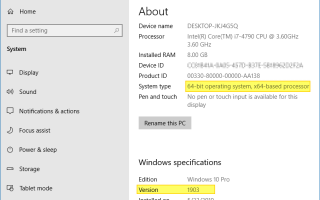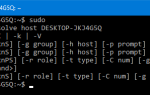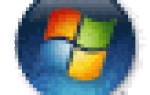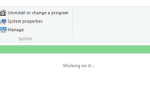Номер сборки, версия, «битность» (32-битная или 64-битная) вашей установки Windows может быть определена многими способами, и вот некоторые из перечисленных методов. Снимки экрана сделаны с ПК с Windows 10, но большая часть информации относится ко всем версиям Windows.
Найти номер сборки Windows 10, версию, издание и битность
Приложение системных настроек
В Windows 10 используйте приложение «Настройки системы», чтобы найти информацию об ОС. Нажмите Пуск, введите О вашем ПК. Нажмите О вашем ПК из результатов.
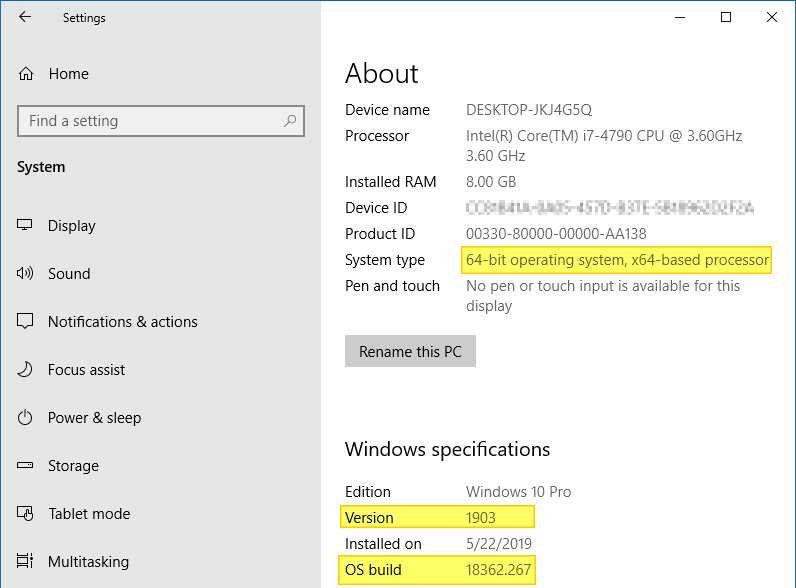
Система — Панель управления
Нажмите клавиши Winkey + Pause-break. Откроется Панель управления → Все элементы панели управления → система. Вы также можете запустить sysdm.cpl непосредственно.
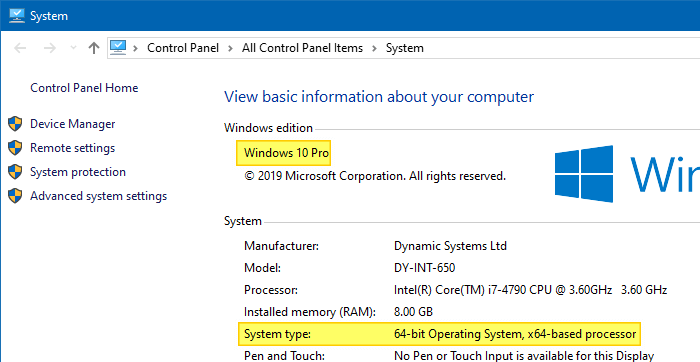
Использование инструмента диагностики DirectX
Запустите dxdiag.exe.
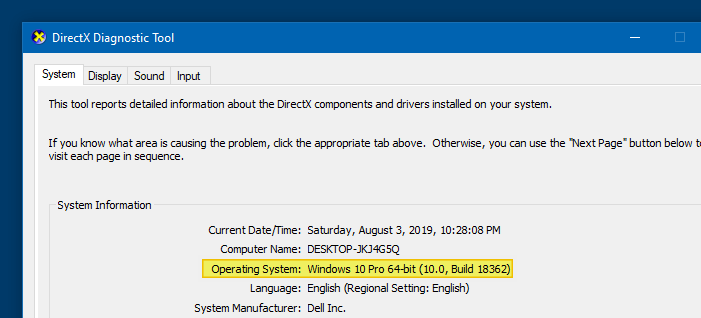
Использование WMIC (инструмент командной строки WMI)
Откройте окно командной строки и введите:
wmic os get BuildNumber
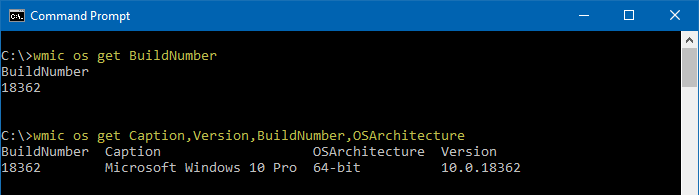
Командная строка WMIC (с упоминанием «OSArchitecture») говорит вам о разрядности вашей Windows. Вы можете получить столько информации, сколько вам нужно, используя команду Get WMIC OS, такую как:
wmic os get Caption, Version, BuildNumber, OSArchitecture
Примечание. Ниже приведен полный список полей, которые можно получить с помощью WMIC OS Get (которая использует класс Win32_OperatingSystem).
В дополнение ко всем вышеперечисленным методам вы можете проверить справку → О странице любого настольного приложения Windows, такого как Блокнот, Wordpad, Internet Explorer или другие, для версии Windows строить информацию.
Примечание. Следующие методы не сообщают, установлена ли у вас версия Windows для x64 или нет. Они показывают только установленную ОС и тип системы или процессора (x86 или x64). Тип системы x64 означает, что процессор является 64-битным. Но это не обязательно означает, что у вас Windows x64. Это может быть ОС Windows x86, работающая на компьютере с процессором x64.
Утилита системной информации
Утилита System Information (MSInfo32.exe) содержит необходимые данные.
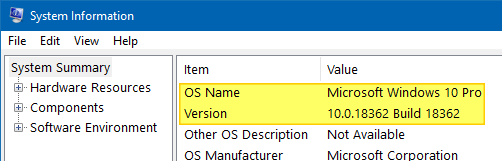
Прокрутите вниз и проверьте поле Слой аппаратной абстракции. Он также показывает полный номер сборки, включая дополнительный номер сборки.
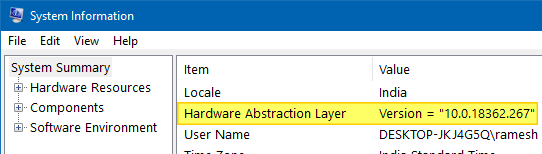
О Windows (WinVer)
Запустите winver.exe
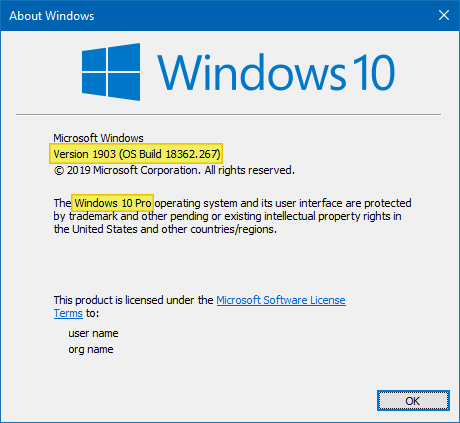
Альтернативно, в командной строке запустите ver.exe команда, чтобы узнать номер сборки ОС.
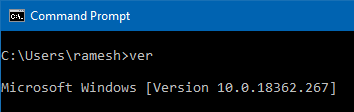
Водяной знак на рабочем столе
Если вы добавили значения реестра PaintDesktopVersion или DisplayVersion, как в статье «Отображение информации о сборке, версии и пути WinDir» на рабочем столе, вы увидите на рабочем столе Windows Edition, «Информация о сборке» и путь WinDir, показанные в виде водяных знаков. Для ознакомительных версий Windows водяной знак отображается по умолчанию.
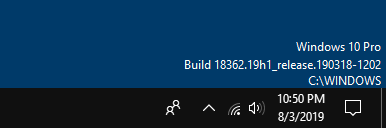
Использование инструмента командной строки SystemInfo.exe
Откройте окно командной строки и введите:
systeminfo.exe
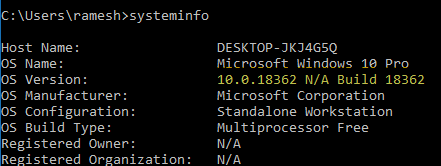
SystemInfo Команда выводит больше информации, чем вам нужно. Чтобы получить поля Имя ОС и Версия ОС из выходных данных, введите их в окне командной строки:
systeminfo | findstr /b /c:"OS Name" /c:"OS Version"
Команда findstr проанализирует вывод и отобразит только две строки (имя и версия ОС).

СВЯЗАННЫЙ: Как узнать дату и время установки Windows?
Windows 10 Build / Version Upgrade History
Знаете ли вы, что Windows 10 отслеживает каждое обновление вашей сборки / функции в реестре? Redditor u / sizzlr нашел интересное место в реестре и написал сценарий PowerShell для расшифровки дат установки сборок Windows 10 из реестра.
Каждый раз, когда вы устанавливаете обновление функции, Windows 10 создает новый подраздел с именем «Исходная ОС (Обновлено)» и набор значений в правой панели. Раздел реестра находится по адресу:
HKEY_LOCAL_MACHINE\SYSTEM\Setup
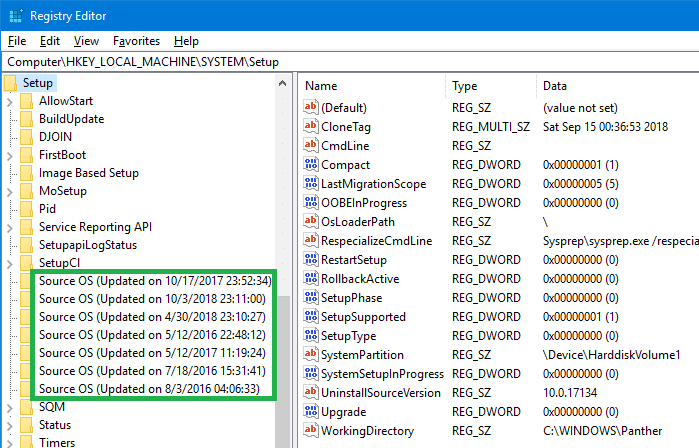
Кроме того, есть два значения, а именно InstallTime и InstallDate, которые хранят дату и время установки. Следующий скрипт PowerShell собирает все детали для вас и представляет в виде таблицы:
$AllBuilds = $(gci "HKLM:\System\Setup" | ? {$_.Name -match "\\Source\s"}) | % { $_ | Select @{n="UpdateTime";e={if ($_.Name -match "Updated\son\s(\d{1,2}\/\d{1,2}\/\d{4}\s\d{2}:\d{2}:\d{2})\)$") {[dateTime]::Parse($Matches[1],([Globalization.CultureInfo]::CreateSpecificCulture('en-US')))}}}, @{n="ReleaseID";e={$_.GetValue("ReleaseID")}},@{n="Branch";e={$_.GetValue("BuildBranch")}},@{n="Build";e={$_.GetValue("CurrentBuild")}},@{n="ProductName";e={$_.GetValue("ProductName")}},@{n="InstallTime";e={[datetime]::FromFileTime($_.GetValue("InstallTime"))}} };
$AllBuilds | Sort UpdateTime | ft UpdateTime, ReleaseID, Branch, Build, ProductName

Знаете ли вы какие-либо другие способы найти сборку Windows, версию ОС и разрядность? Давайте знать в разделе комментариев ниже.